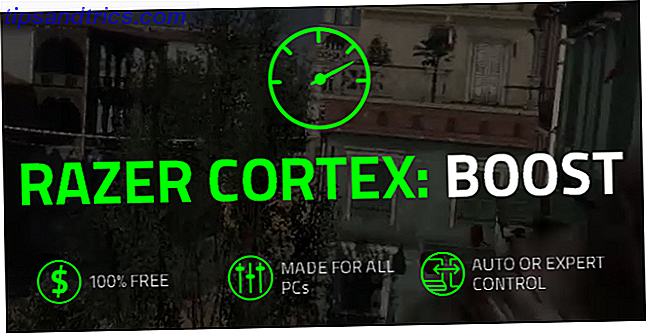Embora muitas pessoas (algumas a contragosto) tenham mudado para o Windows 10, algumas ainda preferem a maneira como o Windows 7 funcionava. Felizmente, não é difícil fazer o Windows 10 parecer mais com o Windows 7 Como fazer o Windows 10 parecer mais com o Windows 7 Como fazer o Windows 10 parecer mais com o Windows 7 O Windows 10 introduziu muitas atualizações e o design visual não foi poupado. Se você preferir a estética do Windows 7, mostraremos as etapas a seguir para imitar sua interface de usuário. Leia mais, e você pode até mesmo trazer de volta alguns dos melhores recursos perdidos 7 Recursos perdidos do Windows que você pode trazer de volta 7 Recursos perdidos do Windows que você pode recuperar Alguns recursos favoritos dos fãs no Windows agora estão obsoletos e não fazem mais parte do Windows. Se um elemento que você gostou simplesmente desapareceu, veja como você pode restaurá-lo ou substituí-lo. Leia mais com algumas soluções alternativas.
Como o próprio Windows não oferece opções para a maioria desses ajustes, você está preso a opções de terceiros. Mas, estranhamente, o Windows 10 permite que você ative o controle deslizante de controle antigo de volume do Windows 7 sem instalar nada.
Você precisará abrir o registro para realizar esse ajuste. Lembre-se que mexer no registro pode danificar seu sistema Como não acidentalmente bagunçar o registro do Windows Como não acidentalmente bagunçar o registro do Windows Trabalhando com o registro do Windows? Tome nota destas dicas, e você terá menos chances de causar danos permanentes ao seu PC. Leia mais, então tome cuidado para seguir as instruções. Digite regedit no menu Iniciar, aceite os prompts do administrador e inicie a ferramenta para começar.
Use a árvore na barra lateral esquerda para ir até o seguinte local:
HKEY_LOCAL_MACHINE\SOFTWARE\Microsoft\Windows NT\CurrentVersion Quando chegar aqui, clique com o botão direito do mouse na pasta CurrentVersion na barra lateral esquerda. Selecione Novo> Chave . Dê o nome MTCUVC .
Agora, clique com o botão direito do mouse na nova chave MTCUVC que você acabou de criar e selecione Novo> Valor DWORD (32 bits) . Chame esse EnableMtcUvc e deixe seu valor em 0 . Isso é tudo que você precisa fazer - feche a janela do Editor do Registro agora. Ao clicar no ícone de volume na bandeja do sistema, você notará que agora é o painel de estilos mais antigo.
Para reverter essa alteração, simplesmente retorne a este local do Registro e exclua o valor EnableMtcUvc .
Note que, a menos que você realmente goste do antigo painel de volume, você deve ficar com a nova versão. O controle deslizante de volume do Windows 10 permite alternar facilmente as saídas sem mergulhar em um menu, por isso é mais eficiente. Além disso, combina com a estética do Windows 10 mais suavemente.
Qual controle deslizante de volume você prefere? Você alterou outras partes do Windows 10 para torná-lo mais parecido com o Windows 7? Deixe-nos saber o que você gosta melhor nos comentários!
Crédito da imagem: paulion / Depositphotos